ສາລະບານ
ດອກເບ້ຍປະສົມສາມາດຄິດໄລ່ໄດ້ງ່າຍໂດຍໃຊ້ຈຳນວນເງິນເບື້ອງຕົ້ນ, ອັດຕາດອກເບ້ຍ ແລະໄລຍະເວລາປະສົມ. ສົມມຸດວ່າ, ທ່ານມີຈໍານວນເບື້ອງຕົ້ນ, ປີປະສົມ, ແລະຈໍານວນສຸດທ້າຍ. ຕອນນີ້ເຈົ້າສາມາດຄິດໄລ່ອັດຕາດອກເບ້ຍປະສົມໄດ້ແນວໃດ? ນີ້ແມ່ນບ່ອນທີ່ທ່ານຕ້ອງການກັບຄືນຂະບວນການທັງຫມົດ. ດ້ວຍວ່າ, ໃນບົດຄວາມນີ້, ທ່ານຈະຮຽນຮູ້ທີ່ຈະສ້າງແລະນໍາໃຊ້ເຄື່ອງຄິດໄລ່ດອກເບ້ຍແບບປີ້ນກັບກັນໃນ Excel ດ້ວຍຂັ້ນຕອນງ່າຍໆ.
ດາວໂຫລດປື້ມຄູ່ມືການປະຕິບັດ
ທ່ານສາມາດດາວໂຫລດໄຟລ໌ Excel ໄດ້ຈາກຕໍ່ໄປນີ້. ເຊື່ອມຕໍ່ແລະປະຕິບັດພ້ອມກັບມັນ.
Reverse Compound Interest Calculator.xlsx
ດອກເບ້ຍປະສົມແມ່ນຫຍັງ?
ດອກເບ້ຍປະສົມ ແມ່ນປະເພດດອກເບ້ຍທີ່ຄິດໄລ່ຈາກຈຳນວນເງິນເບື້ອງຕົ້ນ ແລະ ດອກເບ້ຍລວມຈາກໄລຍະການປະສົມທີ່ຜ່ານມາ.
ດອກເບ້ຍປະສົມແມ່ນມັກຈະຖືກປະຕິບັດ. ເປັນດອກເບ້ຍດອກເບ້ຍ. ດອກເບ້ຍປະສົມນີ້ຈະເລີນເຕີບໂຕໄວກວ່າດອກເບ້ຍງ່າຍໆ. ເພາະວ່າດອກເບ້ຍແບບງ່າຍໆແມ່ນຄິດໄລ່ຈາກຈຳນວນເງິນເບື້ອງຕົ້ນເທົ່ານັ້ນ.
ສູດອັດຕາດອກເບ້ຍປະສົມ
ສູດທົ່ວໄປສຳລັບການຄິດໄລ່ດອກເບ້ຍປະສົມແມ່ນ,
Compound Interest = Final Amount - Initial Amount ຖ້າ,
P = ຈໍານວນເງິນເບື້ອງຕົ້ນ (ເງິນຕົ້ນ)
i = ອັດຕາດອກເບ້ຍປະຈໍາປີເປັນເປີເຊັນ
n = ໄລຍະເວລາເປັນປີ
ຫຼັງຈາກນັ້ນ ສູດດອກເບ້ຍປະສົມ ກາຍເປັນ,
Compound Interest = P [(1 + i) ^ n – 1]
ອັດຕາດອກເບ້ຍ Reverse Compoundສູດ
ເມື່ອທ່ານມີ,
IA = ຈໍານວນເບື້ອງຕົ້ນ
FA = ຈໍານວນສຸດທ້າຍ
n = Period in Years
ຈາກນັ້ນທ່ານສາມາດໃຊ້ສູດດັ່ງຕໍ່ໄປນີ້ເພື່ອຄິດໄລ່ອັດຕາດອກເບ້ຍປະສົມໃນປີກັບກັນ,
Compound Interest Rate = [(FA/IA) ^ 1/n] -1
ສ້າງເຄື່ອງຄິດເລກອັດຕາດອກເບ້ຍ Reverse Compound
1. ໃຊ້ຟັງຊັນ POWER ເພື່ອສ້າງຕົວຄິດເລກອັດຕາດອກເບ້ຍ Reverse Compound
ຕອນນີ້ເຮົາຮູ້ສູດຄຳນວນດອກເບ້ຍປະສົມແລ້ວ. ອັດຕາປີ້ນກັບແມ່ນ,
Compound Interest Rate = [(FA/IA) ^ 1/n] -1 ຢູ່ໃສ,
IA = ຈໍານວນເບື້ອງຕົ້ນ
FA = ຈໍານວນສຸດທ້າຍ
n = ໄລຍະເວລາໃນປີ
ເພື່ອສ້າງເຄື່ອງຄິດເລກທີ່ຄິດໄລ່ອັດຕາດອກເບ້ຍປະສົມໃນການປີ້ນກັບ ຟັງຊັນພະລັງງານ ,
❶ ຈັດສັນເຊລເພື່ອປ້ອນ ຈຳນວນເບື້ອງຕົ້ນ, ຈໍານວນສຸດທ້າຍ, ໄລຍະເວລາໃນປີ , ແລະອື່ນໆ.
ຂ້ອຍໄດ້ເລືອກເຊລ D4 , D5 , ແລະ D6 ຕາມລໍາດັບ.
❷ ຕອນນີ້ເລືອກຕາລາງທີ່ທ່ານຕ້ອງການທີ່ຈະສົ່ງຄືນຄ່າອັດຕາດອກເບ້ຍປະສົມ ແລະໃສ່ສູດຕໍ່ໄປນີ້:
=(POWER((D5/D4),1/D6))-1 ❸ ຫຼັງຈາກນັ້ນກົດປຸ່ມ ENTER .
ນັ້ນເອງ.

ອ່ານເພີ່ມເຕີມ: ວິທີການສ້າງເຄື່ອງຄິດໄລ່ດອກເບ້ຍປະມູນປະຈໍາໄຕມາດໃນ Excel
ການອ່ານທີ່ຄ້າຍຄືກັນ
- ວິທີການຄິດໄລ່ມູນຄ່າສິ້ນສຸດຈາກ CAGR ໃນ Excel (6 ວິທີ )
- ສູດ Excel ເພື່ອຄິດໄລ່ອັດຕາການເຕີບໂຕຂອງສານປະສົມປະຈໍາປີໂດຍສະເລ່ຍ
- ວິທີການຄິດໄລ່ມູນຄ່າໃນອະນາຄົດເມື່ອຮູ້ຈັກ CAGRໃນ Excel (2 ວິທີ)
2. ໃຊ້ຟັງຊັນ RATE ເພື່ອສ້າງຕົວຄິດໄລ່ອັດຕາດອກເບ້ຍ Reverse Compound Interest Rate
ເພື່ອສ້າງເຄື່ອງຄິດເລກເພື່ອໃຫ້ໄດ້ອັດຕາດອກເບ້ຍແບບປີ້ນກັບກັນ. ໂດຍໃຊ້ ຟັງຊັນ RATE , ໃຫ້ຜ່ານຂັ້ນຕອນຕໍ່ໄປນີ້:
❶ ເລືອກເຊລເພື່ອໃສ່ຄ່າຂອງ ຈຳນວນເບື້ອງຕົ້ນ, ຈໍານວນສຸດທ້າຍ, ແລະໄລຍະເວລາໃນປີ.
ສຳລັບຕົວຢ່າງນີ້, ຂ້ອຍໄດ້ເລືອກເຊລ D4 , D5 , ແລະ D6 .
❷ ຈາກນັ້ນໃສ່ສູດຕໍ່ໄປນີ້ໃສ່ໃນ ເຊລ D8 ,
=RATE(D6,0,-D4,D5) ໃນສູດຂ້າງເທິງ,
D4 ມີ ຈຳນວນເງິນເບື້ອງຕົ້ນ.
D5 ປະກອບມີ ຈຳນວນເງິນສຸດທ້າຍ.
D6 ປະກອບມີ ໄລຍະເວລາ ເປັນປີ.
❸ ສຸດທ້າຍກົດປຸ່ມ ENTER ເພື່ອໃສ່ສູດຂ້າງເທິງ.

ອ່ານເພີ່ມເຕີມ : ເຄື່ອງຄິດເລກດອກເບ້ຍປະ ຈຳ ວັນໃນ Excel (ຕິດຢູ່ກັບແມ່ແບບ)
ການນຳໃຊ້ເຄື່ອງຄິດເລກອັດຕາດອກເບ້ຍ Reverse Compound
ສົມມຸດວ່າເຈົ້າໄດ້ກູ້ຢືມເງິນ $5,000,000 ຈາກທະນາຄານ XYZ. ຫຼັງຈາກ 5 ປີ, ທ່ານຈໍາເປັນຕ້ອງຈ່າຍ $8,550,000 ໃນການກັບຄືນ. ຈາກຂໍ້ມູນນີ້, ຖ້າທ່ານຕ້ອງການຄິດໄລ່ອັດຕາດອກເບ້ຍປະສົມໃນຄັງສຳຮອງ, ໃຫ້ເຮັດຕາມຂັ້ນຕອນລຸ່ມນີ້:
ໃນບັນຫາຂ້າງເທິງ,
ຈຳນວນເງິນເບື້ອງຕົ້ນ = $5,000,000
ຈຳນວນເງິນສຸດທ້າຍ = $8,550,000
ໄລຍະເວລາໃນປີ = 5
❶ ຕອນນີ້ໃສ່ ຈຳນວນເບື້ອງຕົ້ນ , $5,000,000 ໃນຕາລາງ D4 .
❷ ຈາກນັ້ນໃນcell D5 ໃສ່ ຈຳນວນເງິນສຸດທ້າຍ ຊຶ່ງເປັນ $8,550,000.
❸ ສຸດທ້າຍ, ໃສ່ Period in Years ໃນເຊລ D6 ເຊິ່ງແມ່ນ 5.
ຫຼັງຈາກໃສ່ຂໍ້ມູນຂ້າງເທິງ, ທ່ານຈະເຫັນເຄື່ອງຄິດເລກອັດຕາດອກເບ້ຍປະສົມໄດ້ຄິດໄລ່ອັດຕາດອກເບ້ຍປະສົມໃນທັນທີ. ໃນ D8 , ທ່ານຈະເຫັນວ່າອັດຕາດອກເບ້ຍປະສົມທີ່ຄິດໄລ່ແລ້ວແມ່ນ 11%.
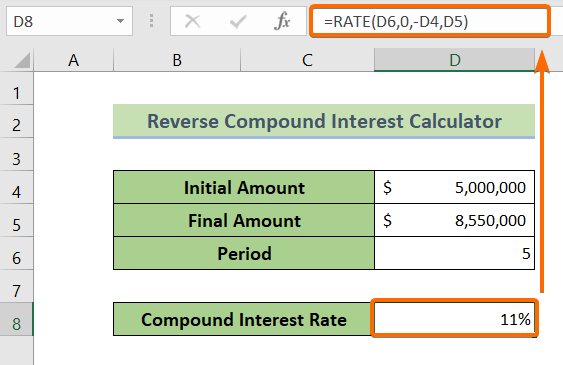
ອ່ານເພີ່ມເຕີມ: ສູດດອກເບ້ຍປະສົມໃນ Excel: ເຄື່ອງຄິດເລກທີ່ມີເງື່ອນໄຂທັງໝົດ
ສະຫຼຸບ
ເພື່ອສະຫຼຸບ, ພວກເຮົາໄດ້ສົນທະນາຂັ້ນຕອນການສ້າງ ແລະໃຊ້ເຄື່ອງຄິດເລກດອກເບ້ຍແບບປີ້ນກັບກັນ. ໃນ Excel. ທ່ານແນະນໍາໃຫ້ດາວໂຫລດປື້ມຄູ່ມືການປະຕິບັດທີ່ຕິດຄັດມາກັບບົດຄວາມນີ້ແລະປະຕິບັດວິທີການທັງຫມົດດ້ວຍມັນ. ແລະຢ່າລັງເລທີ່ຈະຖາມຄໍາຖາມໃດໆໃນສ່ວນຄໍາເຫັນຂ້າງລຸ່ມນີ້. ພວກເຮົາຈະພະຍາຍາມຕອບທຸກຄໍາຖາມທີ່ກ່ຽວຂ້ອງໂດຍໄວ. ແລະກະລຸນາເຂົ້າເບິ່ງເວັບໄຊທ໌ຂອງພວກເຮົາ Exceldemy ເພື່ອຄົ້ນຫາເພີ່ມເຕີມ.

